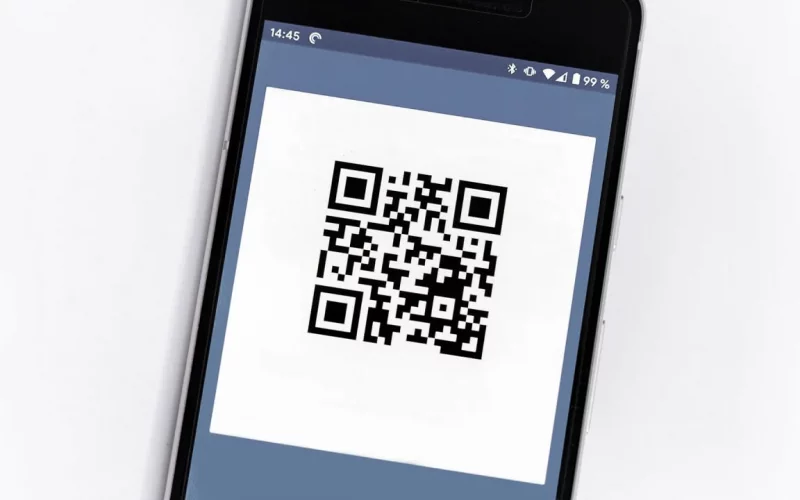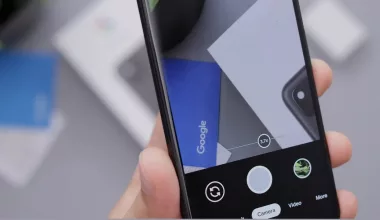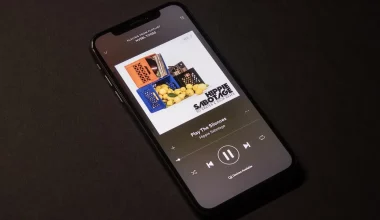Android sampai saat ini terus dikembangkan sehingga banyak terdapat fitur baru. Salah satu fitur yang dimaksud adalah scan barcode (kode QR) dari WiFi.
Adanya fitur scan barcode ini, memudahkan kamu untuk berbagi kata sandi WiFi tanpa menyebutkannya.
Cukup dengan scan saja, lalu perangkat tersebut akan tersambung ke WiFi.
Nah kalau kamu ingin tahu bagaimana cara scan barcode WiFi untuk berbagi sandi ke perangkat lain, berikut ini akan dijelaskan.
Cara Melihat dan Scan Barcode WiFi untuk Berbagi Sandi
Untuk melihat dan scan barcode WiFi ini tidak terlalu sulit. Karena kamu hanya perlu melihat informasi dari WiFi yang sedang dipakai saja.
Nantinya secara otomatis, barcode (kode QR) akan langsung muncul di layar HP kamu.
Supaya lebih jelas, langsung saja ikuti cara melihat dan scan barcode WiFi untuk berbagi sandi berikut ini:
Langkah 1. Buka Pengaturan Android
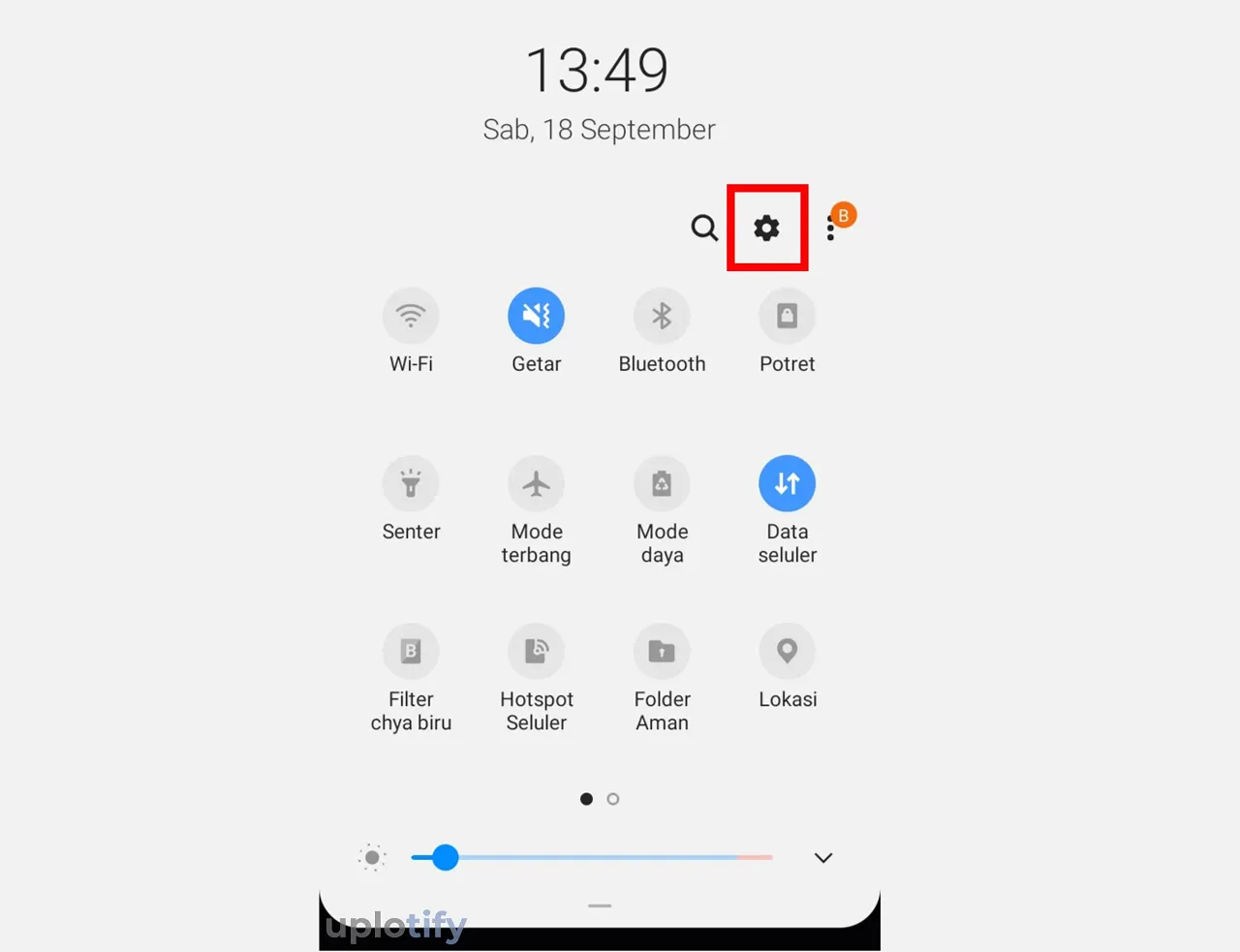
Langkah pertama silahkan kamu buka pengaturan Android lebih dulu. Caranya geser notification bar ke bawah dan klik icon Pengaturan di bagian atas.
Langkah 2. Buka Pengaturan Koneksi
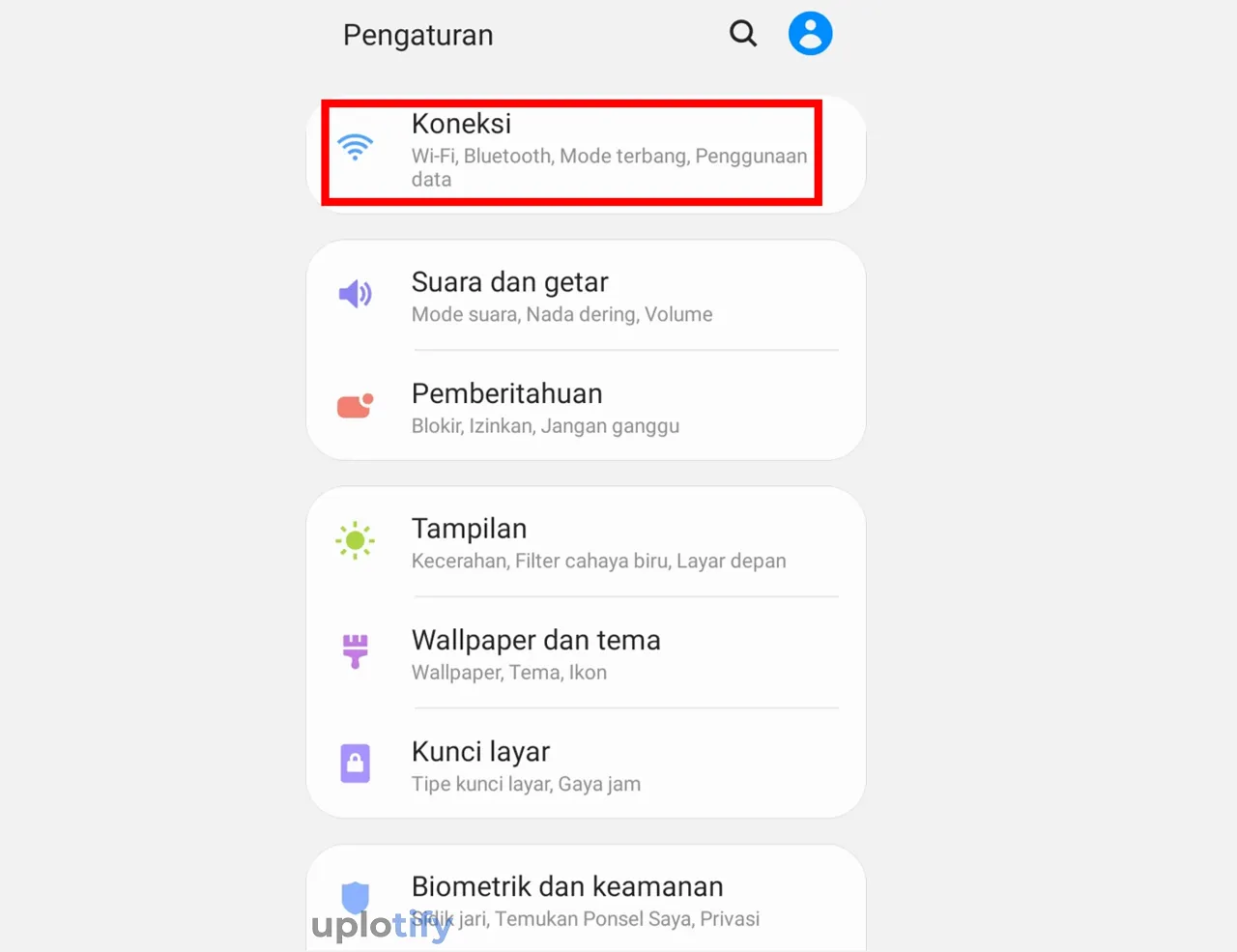
Karena scan barcode ini termasuk masalah jaringan, maka kamu bisa memilih menu pengaturan Koneksi.
Langkah 3. Pilih Menu WiFi
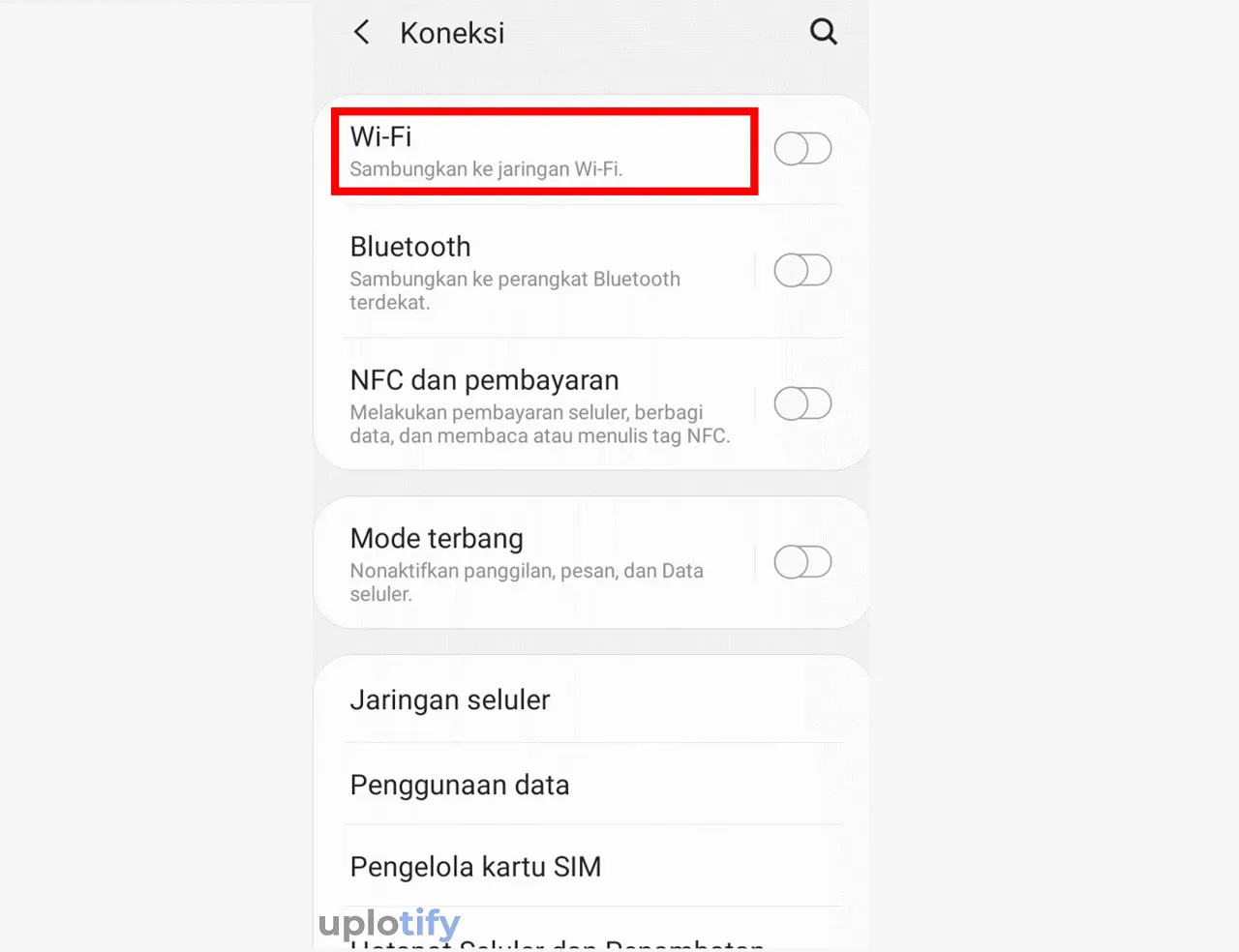
Nantinya akan ada beberapa pengaturan menu jaringan. Untuk melihat barcode, kamu harus klik menu Wi-Fi.
Langkah 4. Ketuk Jaringan WiFi yang Sedang Dipakai
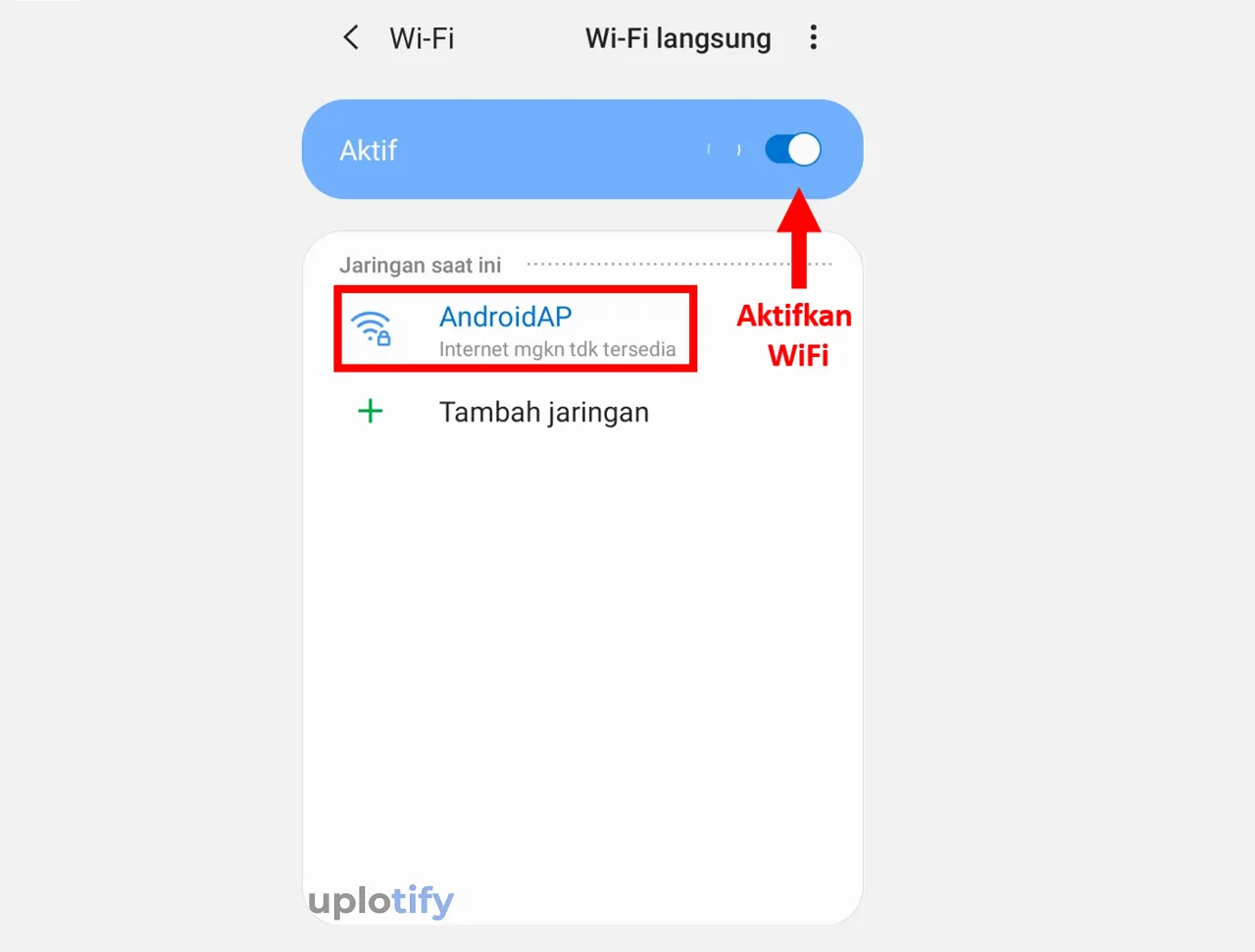
Silahkan aktifkan router atau hotspot dan sambungkan perangkat kamu ke WiFi tersebut. kalau sudah, silahkan klik nama jaringan yang sedang dipakai.
Langkah 5. Cek Barcode WiFi
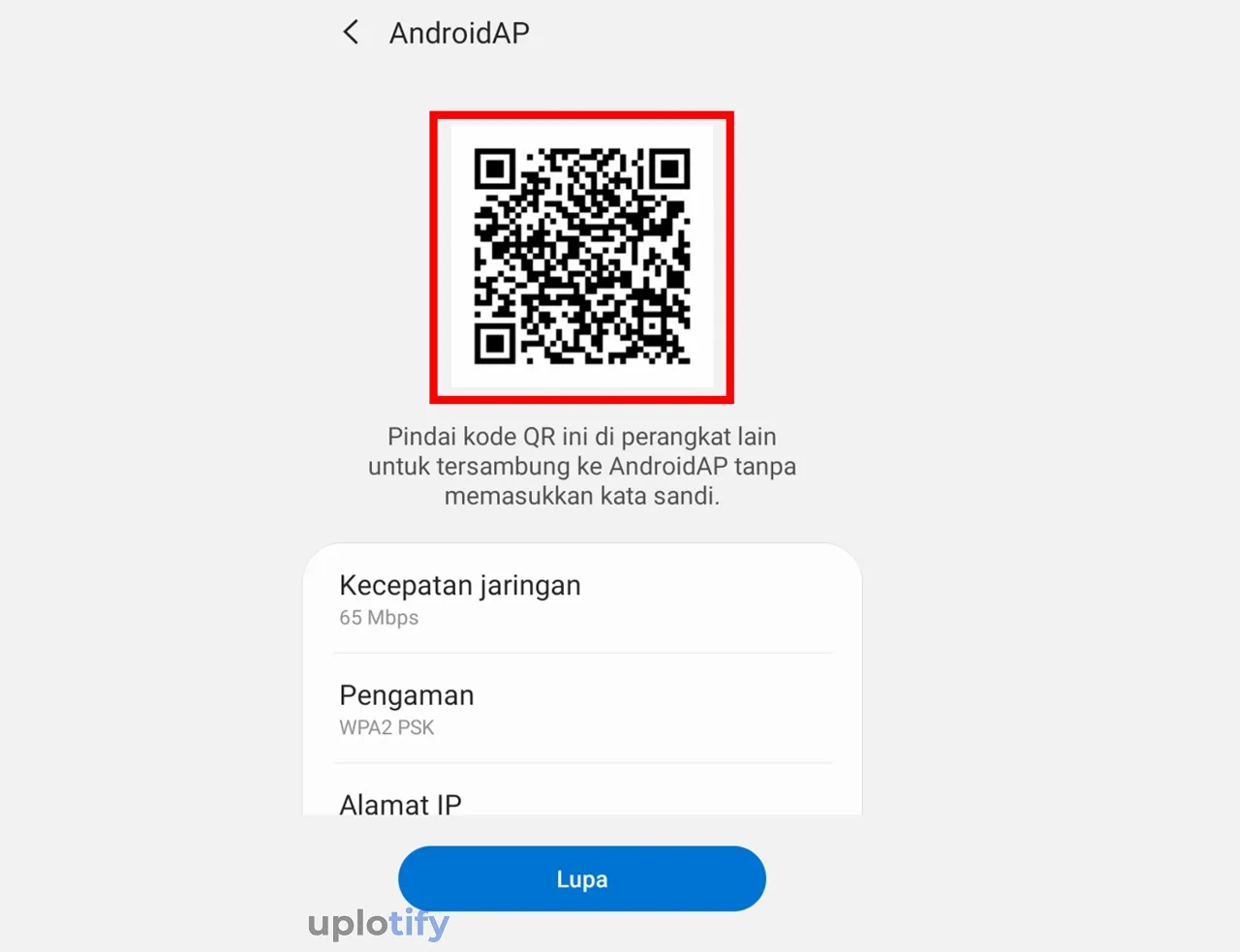
Tunggu beberapa saat, maka akan muncul barcode (QR Code) di layar kamu. Setelah muncul, silahkan kamu scan saja barcode tersebut supaya bisa terhubung.
Nantinya HP akan secara otomatis mendeteksi password pada WiFinya. Termasuk meskipun kamu memakai password WiFi unik sekalipun.
Cara melihat barcode ini dilakukan melalui HP Samsung. Namun untuk HP merk lain, seperti Xiaomi, ASUS, OPPO, VIVO, Realme, Lenovo dan lainnya tidak jauh berbeda caranya.
Catatan
Cara Membuat Sendiri Barcode untuk WiFi
Untuk kamu yang ingin membuat barcode, sebenarnya sudah langsung bisa jadi kalau sistem operasinya mendukung. Caranya ialah melalui pengaturan Hotspot.
Namun kalau HP kamu belum mendukung pembuatan barcode, maka kamu bisa pakai aplikasi tambahan untuk membuatnya.
Berikut ini cara membuat sendiri barcode untuk WiFi:
Langkah 1. Install Aplikasi QR & Barcode Scanner
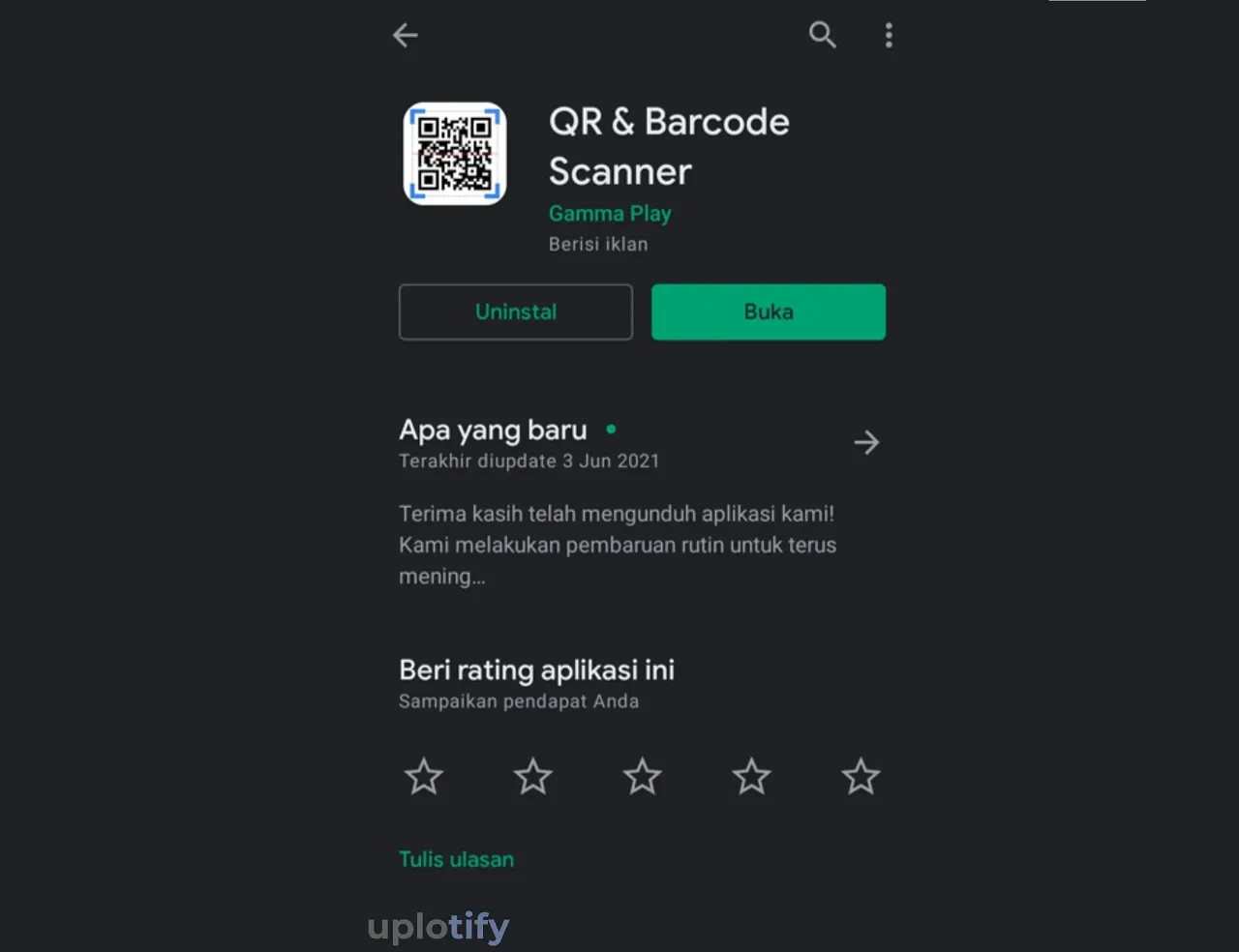
Pertama silahkan buka Google Playstore lebih dulu. Kemudian cari aplikasi QR & Barcode Scanner melalui kolom pencarian.
Kalau sudah, silahkan install aplikasi tersebut dan tunggu sampai selesai.
Langkah 2. Pilih Menu Buat QR
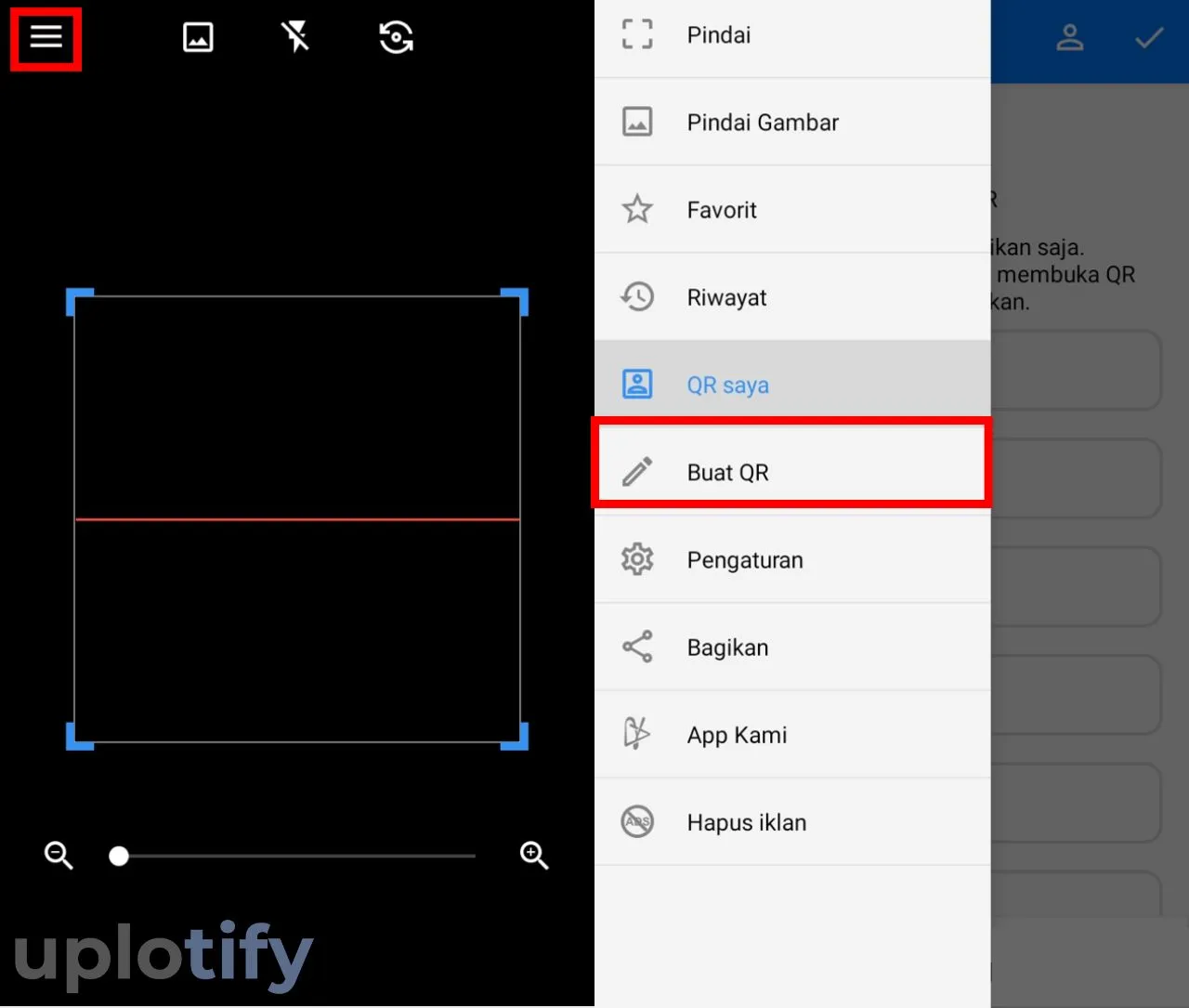
Kalau sudah berhasil terpasang, kamu bisa buka aplikasi QR & Barcode Scanner tersebut.
Kemudian klik icon garis tiga di bagian atas. Lalu silahkan pilih menu Buat QR.
Langkah 3. Buka Menu WiFi
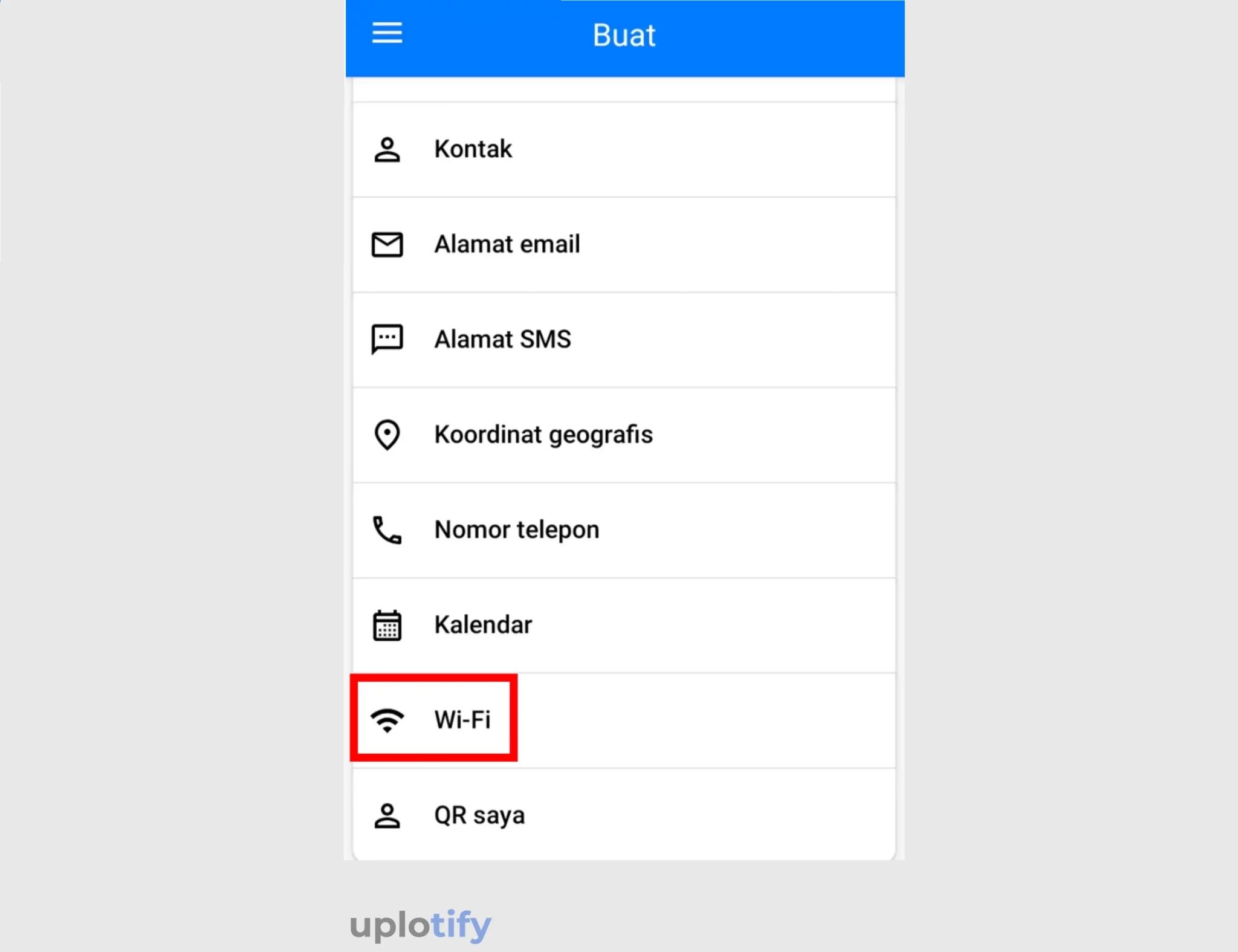
Akan ada beberapa opsi yang bisa kamu pakai untuk membuat Barcode.
Misalnya seperti Clipboard, Telepon, Email, Kalender dan Wi-Fi. Untuk membuat barcode WiFi, silahkan kamu pilih menu Wi-Fi.
Langkah 4. Ketik Informasi WiFi

Setelah itu masukkan informasi dari WiFi yang akan kamu buat. Seperti nama Wi-Fi dan kata sandi sesuai dengan hotspot di perangkat tersebut.
Sedikit tips, pastikan nama Wi-Fi dan kata sandi Hotspot dengan barcode yang akan dibuat di aplikasi sama.
Kalau sudah sama, kamu bisa klik tombol centang di bagian atas.
Langkah 5. Cek Barcode Wi-Fi
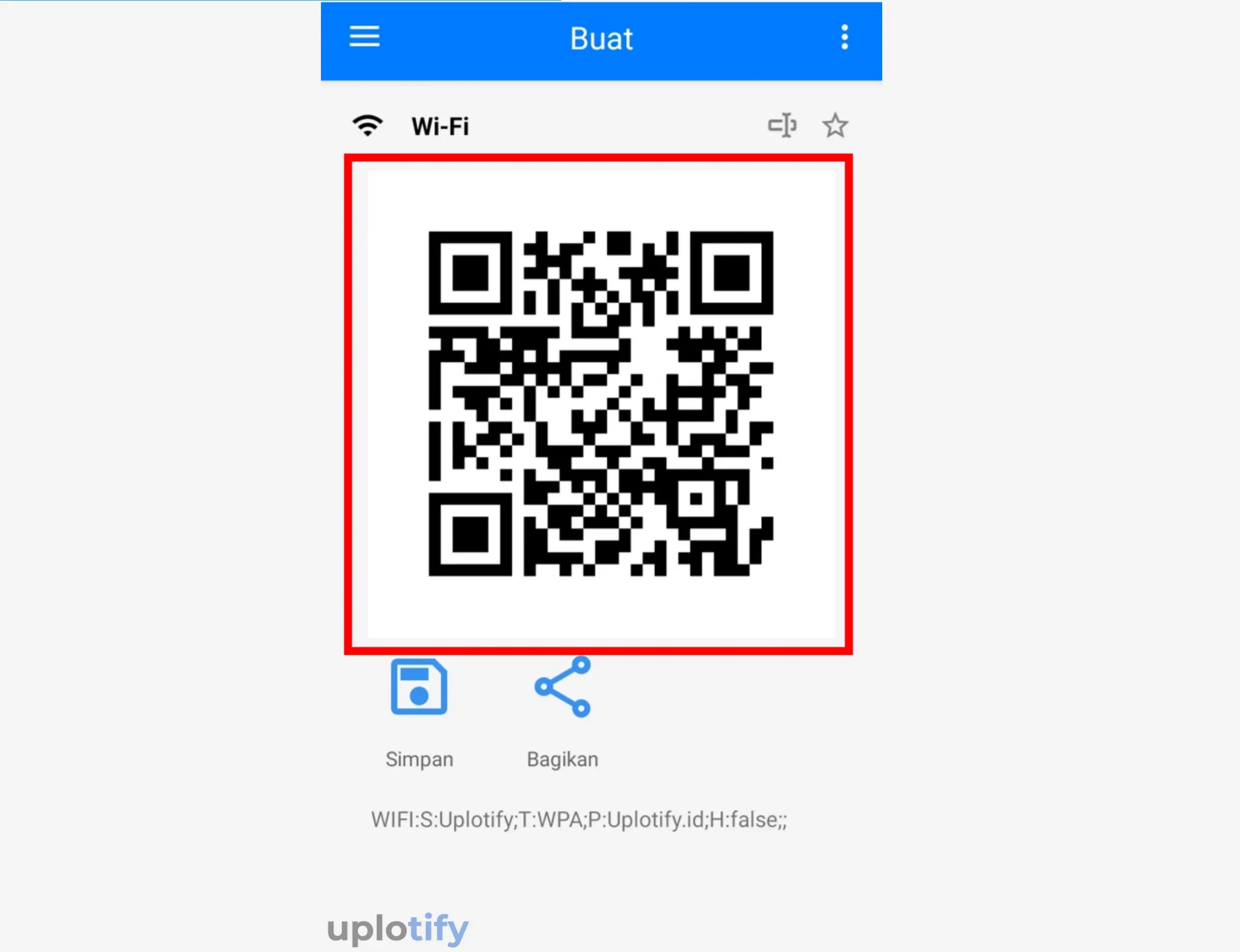
Terakhir, kamu akan diarahkan ke halaman barcode. Silahkan simpan barcode tersebut lalu bagikan ke teman kamu untuk di-scan.
Catatan
Pastikan kamu melakukan langkah-langkah di atas dengan benar, agar tidak muncul pesan WiFi tidak ada internet.
Aplikasi Barcode yang Bisa Dipakai untuk Scan WiFi
Sama seperti pembuatan barcode, di beberapa perangkat dengan sistem operasi terbaru biasanya juga sudah memiliki fitur scan.
Tapi kalau HP kamu belum mendukung fitur scan barcode, kamu bisa juga pakai aplikasi pihak ketiga.
Berikut aplikasi barcode yang bisa dipakai untuk scan WiFi:
1. QR & Barcode Scanner
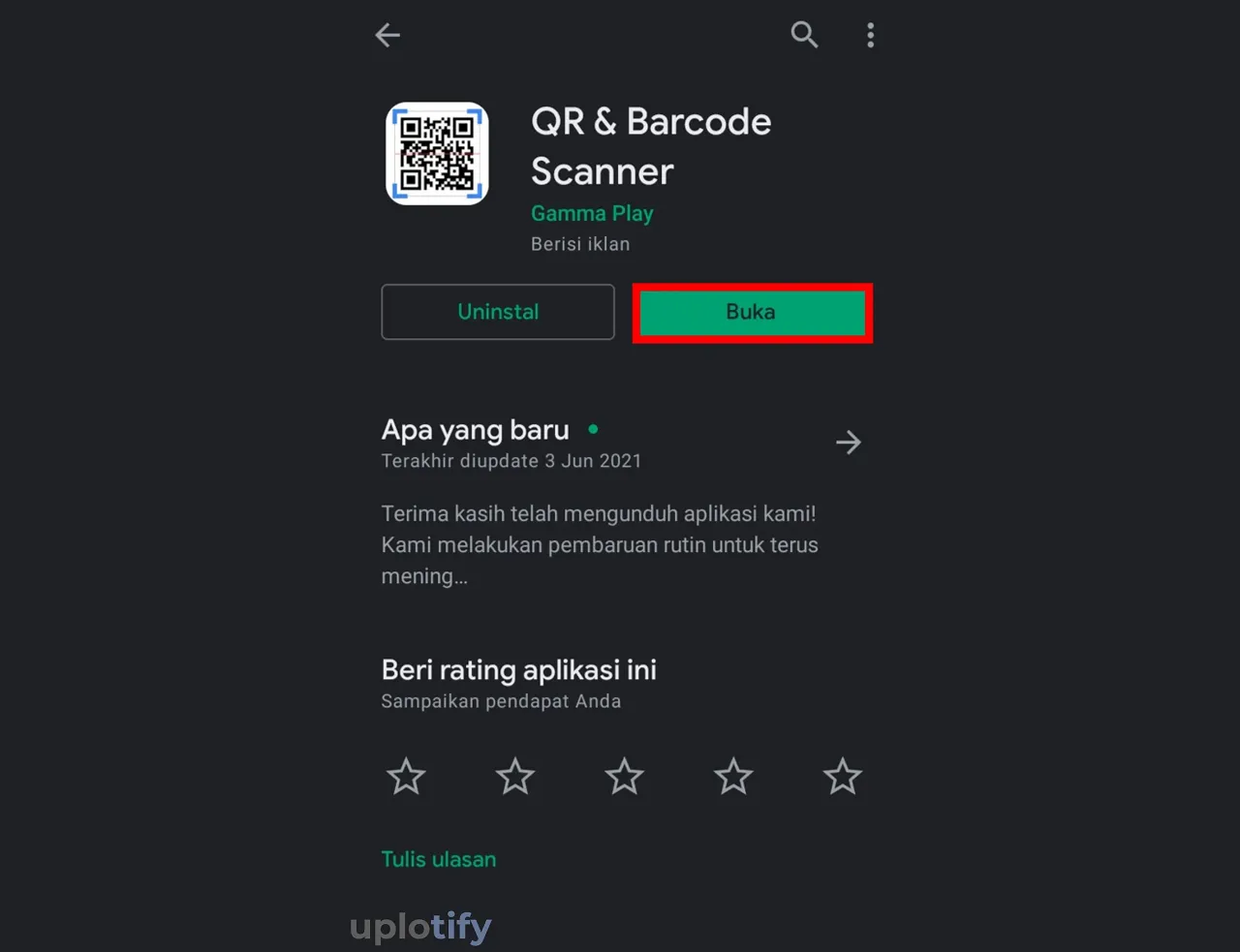
Selain bisa membuat barcode sendiri, aplikasi yang dijadikan panduan di atas ini juga bisa kamu pakai untuk scan WiFi.
Sehingga untuk aktivitas membuat dan scan barcode WiFi, kamu tidak perlu memasang aplikasi lainnya lagi. Apalagi fitur di aplikasi ini juga terbilang sangat lengkap.
Kelebihan Aplikasi QR & Barcode Scanner:
- Memiliki fitur untuk membuat dan scan barcode WiFi
- Bisa membuat QR Code dari informasi kamu
- Mendukung pembuatan barcode jenis lainnya, seperti konten, URL, teks, email, SMS, letak geografis, nomor telepon dan lainnya
2. WiFi QrCode Password Scanner
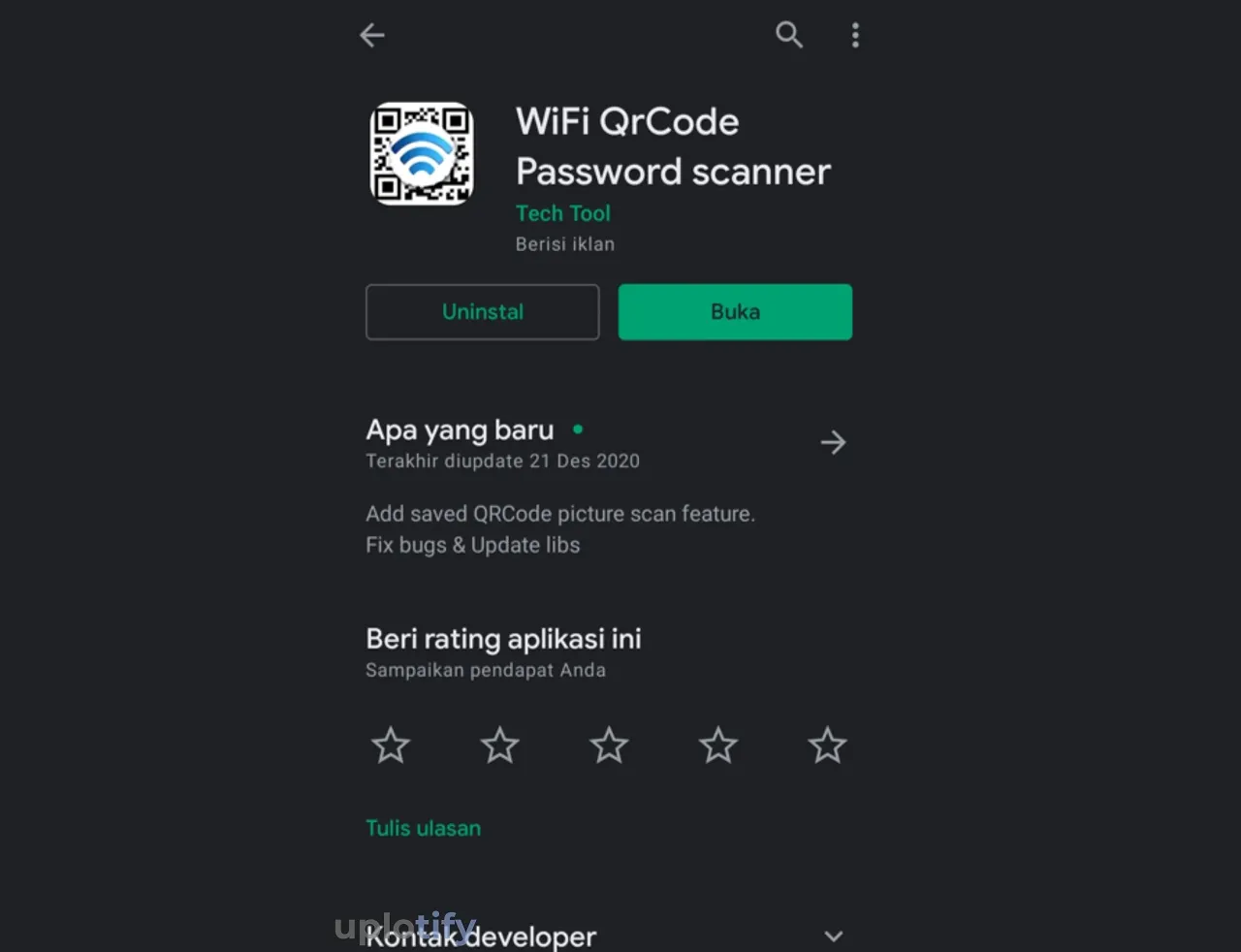
Selanjutnya kamu juga bisa pakai aplikasi WiFi QrCode Password Scanner. Melalui aplikasi ini, kamu bisa mendeteksi WiFi lewat barcode dengan lebih mudah.
Selain itu, kalau pakai aplikasi ini akan ada beberapa fitur menarik untuk membantu kamu melakukan scan barcode WiFi.
Kelebihan Aplikasi WiFi QrCode Password Scanner:
- Menyediakan fitur Flash Light untuk menyorot barcode dengan lampu flash kalau kondisinya tidak terlihat (gelap)
- Memungkinkan kamu bisa scan WiFi melalui gambar
- Memiliki fitur scan history untuk melihat daftar WiFi yang pernah di scanning sebelumnya
3. WiFi QR Code Scanner
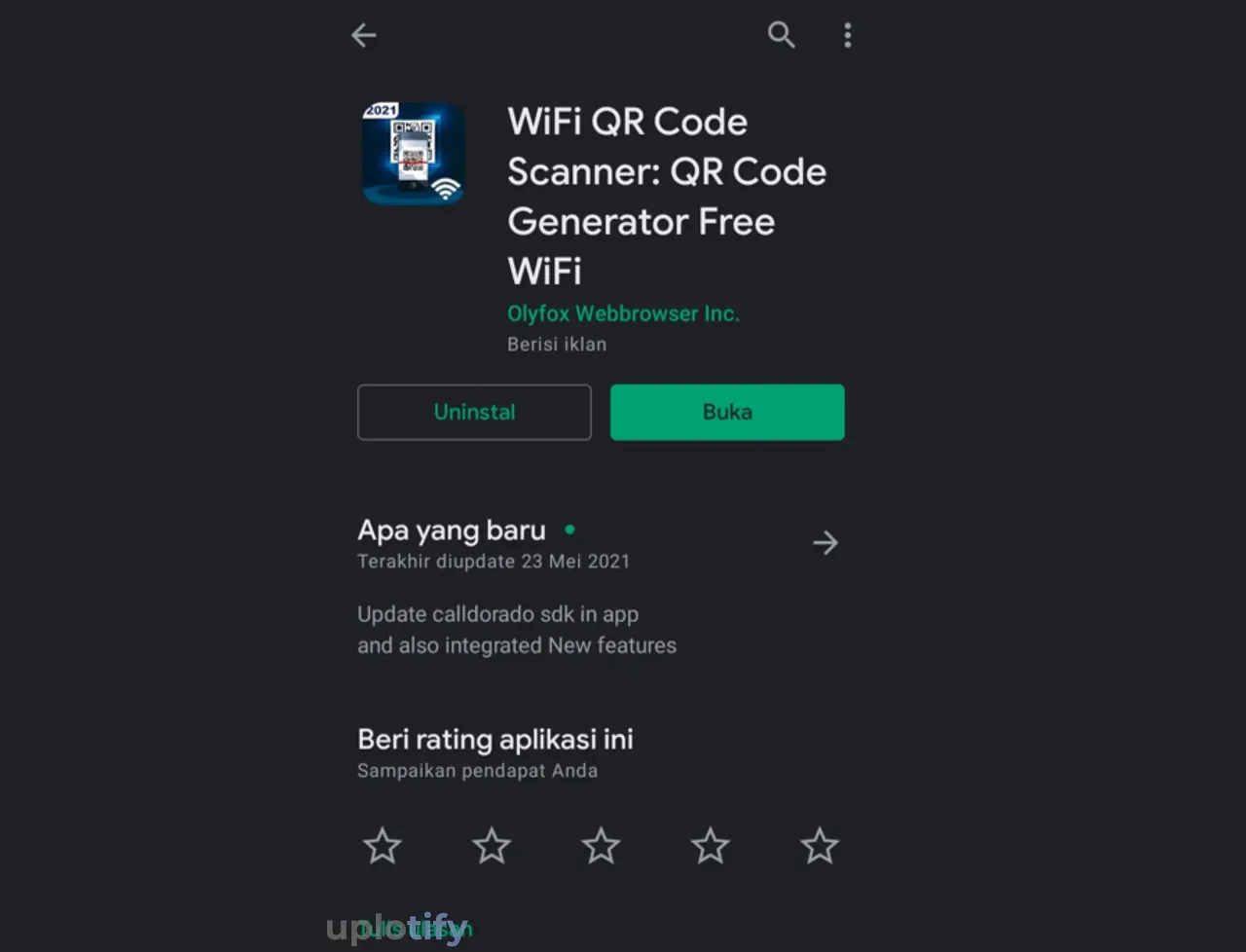
Kalau kamu ingin memakai aplikasi untuk scan WiFi sekaligus membuat barcode, WiFi QR Code Scanner bisa dicoba.
Selain itu, aplikasi ini juga menyediakan fitur history untuk melihat catatan mengenai WiFi yang sudah kamu scan atau pembuatan barcode.
Kelebihan aplikasi WiFi QR Code Scanner:
- Memiliki fitur untuk membuat barcode WiFi
- Juga bisa dipakai untuk membuat barcode lain, seperti Teks, Telepon, URL, Location, Event dan sebagainya
- Menyediakan fitur History untuk melihat catatan aktivitas kamu saat memakai fungsi dari aplikasi WiFi QR Code Scanner
4. WiFi QR Connect
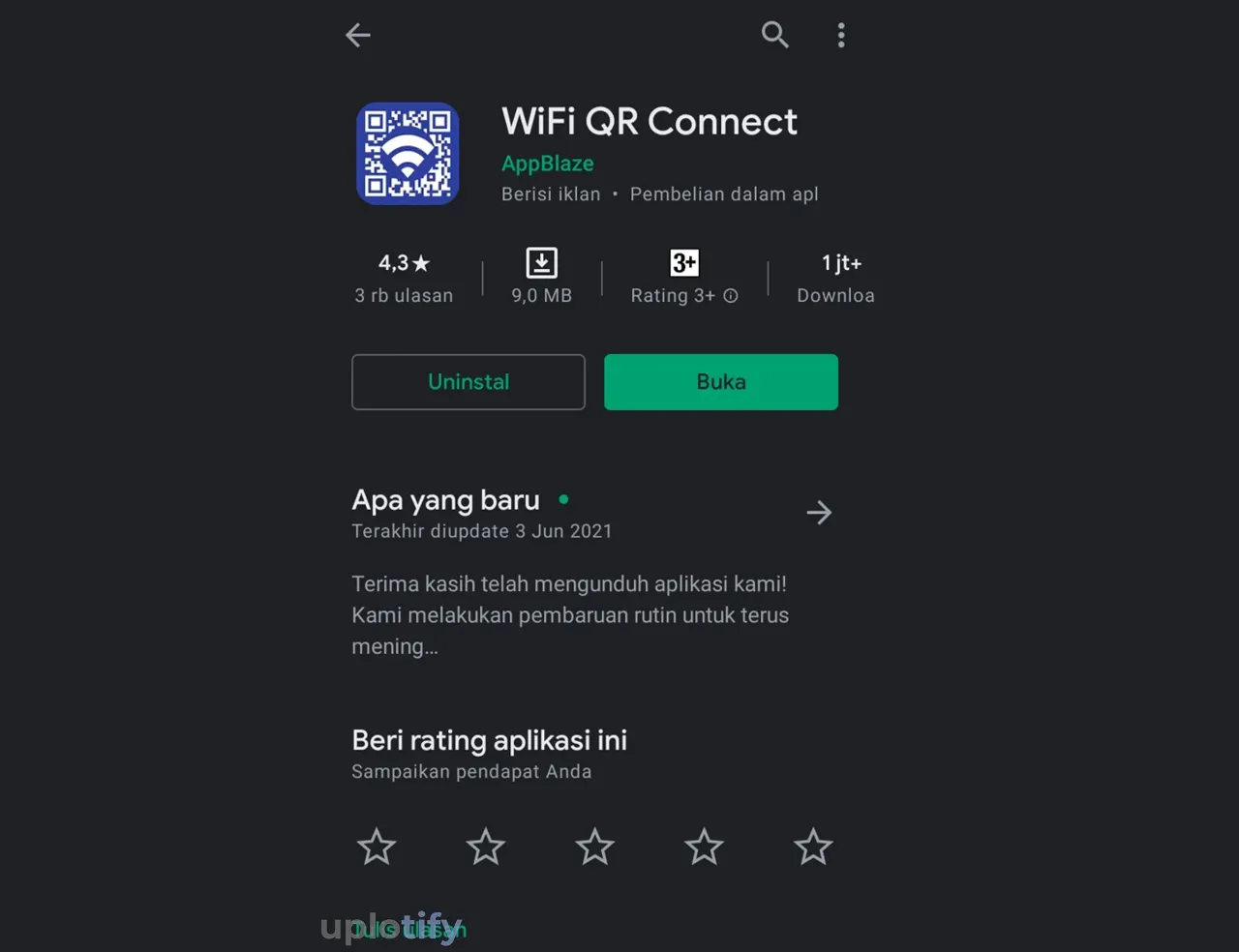
Sesuai dengan namanya, WiFi QR Connect adalah aplikasi yang fungsinya untuk menghubungkan perangkat ke WiFi melalui QR Code.
Menariknya dari aplikasi ini adalah adanya fitur History. Sehingga kamu bisa membagikan kata sandi WiFi yang pernah terhubung ke teman lainnya.
Kelebihan WiFi QR Connect:
- Tampilan aplikasi sangat sederhana
- Proses scanning sangat mudah
- Memiliki fitur history untuk berbagi WiFi yang pernah diakses ke perangkat lain
5. QR Scanner & Barcode
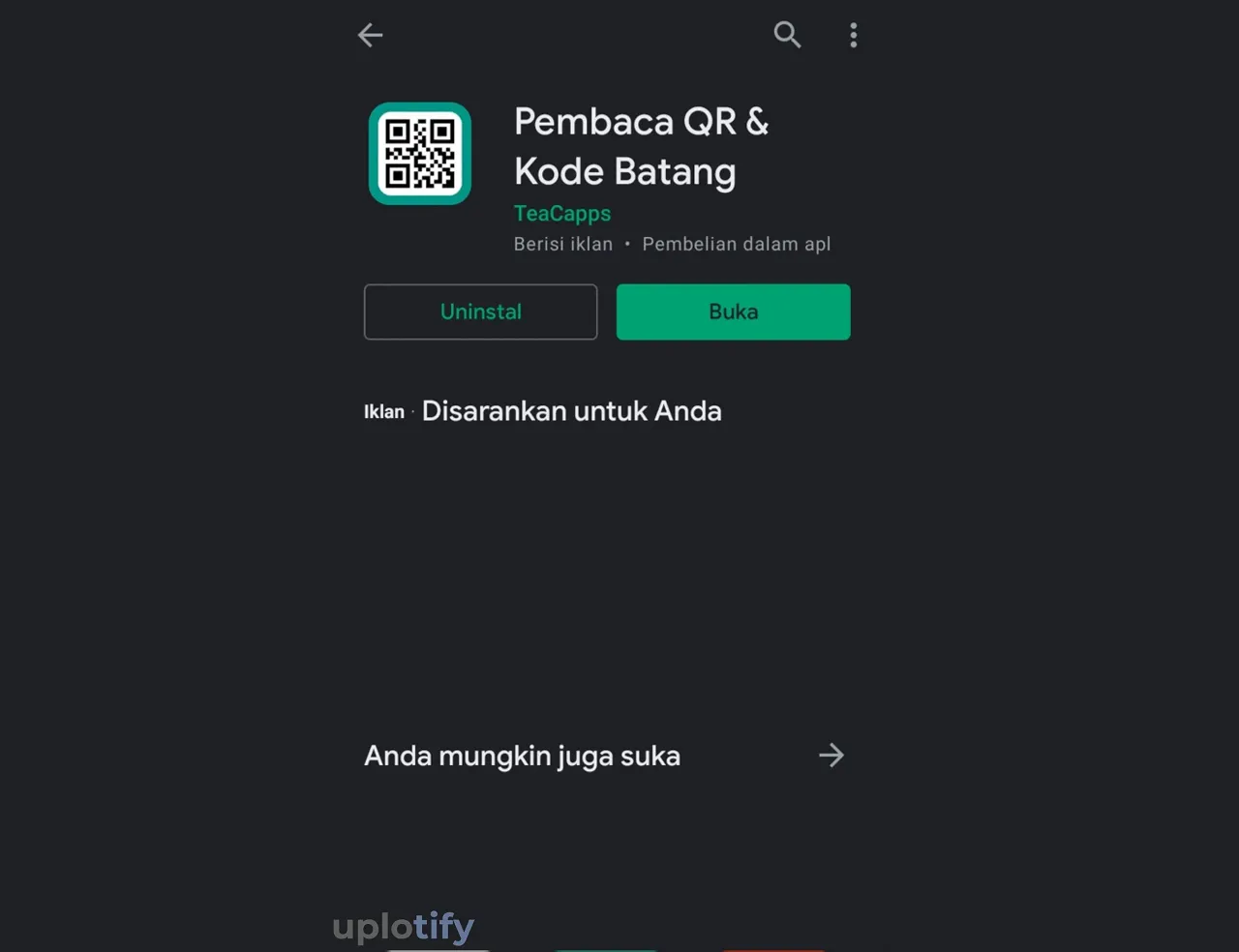
Terakhir, kamu juga bisa pakai aplikasi QR Scanner & Barcode. Lewat aplikasi ini, kamu bisa sekaligus memindai WiFi juga membuat barcode.
Tidak hanya dari lengkapnya fitur, tampilan di aplikasi ini juga cukup menarik. Alasannya karena kamu bisa mengubah template sesuai keinginan.
Kelebihan QR Scanner & Barcode:
- Menyediakan fitur untuk membuat barcode WiFi
- Bisa mengubah template dari tampilan aplikasi tersebut
- Ukuran aplikasi sangat ringan, kurang dari 5 MB
Itulah ulasan singkat mengenai cara scan barcode WiFi untuk berbagi sandi. Sekali lagi, panduan ini dibuat melalui perangkat HP Samsung.
Namun caranya juga bisa kamu terapkan di beberapa merk lain, seperti Xiaomi, OPPO, VIVO, ASUS, Realme, Lenovo dan lainnya dengan sedikit penyesuaian.
Kalau ada yang ingin kamu tanyakan mengenai scan barcode ini bisa langsung kirim ke kolom komentar.